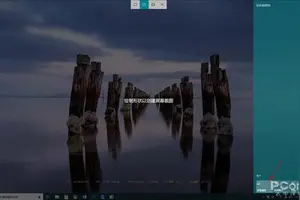1.windows10怎么设置移动光猫本地连接
点击右下角电脑图标单击,点击网络设置
win10怎样打开本地网络连接
2
点击以太网,更改适配器设置
win10怎样打开本地网络连接
3
就可以找到本地连接了
win10怎样打开本地网络连接
END
方法/步骤2
另外可以点击小电脑图标,右键单击,打开网络和共享中心
win10怎样打开本地网络连接
找到更改适配器设置
win10怎样打开本地网络连接
打开就可以找到本地网络连接了
win10怎样打开本地网络连接
转载请注明出处windows之家 » win10怎么设置本地链接
 windows之家
windows之家